BÖLÜM13 3- EXCEL DE VERİ İŞLEMLERİ
|
|
|
- Aydin Çolak
- 5 yıl önce
- İzleme sayısı:
Transkript
1 BÖLÜM13 3- EXCEL DE VERİ İŞLEMLERİ Excel de veritabanı dosyaları oluşturmak oldukça kolay ve pratiktir. Böyle bir dosya herhangi özel bir işlem gerektirmeden, veri alanlarının direkt hücrelere girilmesi sonucu oluşturulur. Excel de veri işlemleri ile yapılacak işin amacı sadece düzgün bir liste elde etmek değil; girilen verileri sıralamak, süzmek, içinden belirli ölçülere göre yeni gruplar çıkartmak, özet veriler elde etmek ve verileri çözümlemektir. Çözümleme, bir veri grubu içindeki gizli ilişkileri ve eğilimleri ortaya çıkartmak, dizi dizi rakamların ve kelimelerin içinde gizli anlamı bulmak demektir. Bu amaçla Excel yardımı ile veriler listelenebilir, sıralanabilir, süzülebilir, başka veritabanlarına ulaşılabilir, verilerin belirli bir boyuta ulaşması için gerekli zaman veya olması gereken değişikler tahmin ettirilebilir Sıralama Sütunlar halinde girilmiş olan bilgiler sayısal veya alfabetik olarak artan yada azalan büyüklük sırasına göre sıralanabilir. Sayısal ifadelerde sıralama işlemi sayıların rakamsal değerlerine göre olur. Alfabetik alanların sıralaması ise harf sırasına göre A-Z veya Z-A ya göre olur. Verilerin düzeni sıralama açısından zarar görmeyecek bir yapıda ise; sıralamanın en kolay yolu, sıralamaya esas olacak sütun başlığının seçilerek Araç çubuğunda yapılması istenilen sıralama yönüne uygun. simgenin tıklanmasıdır Aşağıda bir adet sınav sonuç listesi verileri bulunmaktadır. Şekil Sıralama yapılacak liste 99
2 Sınav sonuç listesindeki veriler en yüksek başarı notundan en düşük başarı notuna göre sıralanmak istenirse, F sütunu seçilir veya sadece sıralama yapılacak bölge işaretlenir yada başarı notu bilgisinin yazıldığı hücre alanı seçilir ve araç çubuğundaki simgesine tıklanılarak verilerin sıralanması sağlanır. Şekil Sıralama sütun seçme işlemi Sıralama Adı Soyadı alanına göre yapılacaksa; Adı Soyadı bilgisinin yazılı olduğu alana gelinir ve simgesine tıklanır. Böylece veriler A-Z ye kadar Adı Soyadı alanına göre sıralanmış olur. 100
3 Şekil Sıralama araç çubuğu simgesi kullanımı Bir satırdaki hücrelerde bulunan verilerin birbiri ile ilişkisi varsa; veri gruplarındaki veriler sıralanırken, sıralama sonucunda veriler bozulabilir. Örneğin, verilerdeki her satır bir kişiye ait sütunlar halinde bilgiler içeriyorsa, bu sütunlardan sadece birini sıralamak, diğer sütunlardaki verilerin birbirine karışmasına sebep olur. Böyle sütunların satırlar bakımından önem taşıdığı hücre aralıklarının sıralanmasında Veri menüsünden Sırala maddesi seçilerek Sırala diyalog kutusunu kullanmak gerekir. Verilerin birden fazla alana göre sıralaması da yapılacaksa Veri menüsünden Sırala maddesini seçilerek, Sırala diyalog kutusunu kullanmak gerekir. Aşağıdaki örnekte bir işyerinde çalışan kişilere ait bilgiler bulunmaktadır Şekil Sıralama Listesi örneği 101
4 Burada her bölümde çalışan personel en düşük maaş alan personelden en yüksek maaş alan personele göre sıralanmak istenirse Veri menüsünden Sırala maddesi seçilir ve ekrana sırala diyalog kutusu gelir. Sıralama kriterinin artan veya azalan olarak ayarlandığı alan. Şekil Sırala diyalog kutusu Bu ekrandaki alanda toplam 3 alana göre sıralama yapılabilir. Her bir alan kendisinden bir önceki alanın kendi içerisinde sıralamasını içerir. Ekrana gelen Sırala diyalog kutusunda sıralama ölçütü olarak Bölüm, Sonra seçeneği için aylık alanı seçilir. Yukarıdaki ekranda tamam tıklandığında bölümlere göre en düşük maaş alandan en yüksek maaş alana göre sıralama işlemi oluşturulur. Sıralama en yüksek maaş alan personelden en düşük maaş alan personele göre yapılmak istenirse; sırala diyalog kutusundaki sonra alanı için seçilen alanın yan tarafında bulunan sıralama kriterinin olduğu yerden azalan seçilmelidir. 102
5 Şekil Sıralanmış liste örneği 3.2. Süzme (Filtreleme) Süzme, belirlenen kriterlere göre veri listesinden sadece kriterlere uyanları listeleme yöntemidir. Bu işlem veriler üzerinde detaylı liste alabilme imkanı sağlar. Excel de verileri sıralamak bazen verilere arzu edilen anlamı kazandırmaz. Verilerin belirli bir ölçüte göre seçilmesi, bize kriterin altında, üstünde, içinde, dışında veya arasında olanları gösterebilme gibi imkanları sağlar. Bu durumda veri-süz işlemi yapılır. Örneğin personele ait daha önce verilmiş bilgilerden belirlenen kriterlere göre olan bilgiler süzülebilir. Maaşı TL ile maaşı TL arasında olan personel listesi gibi. Veya sadece fax bölümünde çalışan personel listesi gibi. Ya da bölümü fax olan personelin mesleği yönetim yardımcısı olan personelin listesinin alınması gibi. Bu tür listeler, diğer listeye göre daha kısa olacağı için bu listede istenilen bilgilere hemen ulaşmak daha kolay olmaktadır. 103
6 Şekil Örnek bir veri listesi Otomatik Süzme uygulanacak verilerin birinci satırlarında, sütun başlığı olarak kullanılabilecek bir satır olmalıdır. Süzme yaptırılacak verilerin hücre aralığında bir hücre seçilir ve Veri menüsünden Süzme, açılacak alt menüden de Otomatik Süzme seçilir. Excel bu sayfadaki bütün sütunların birinci satırındaki kelimenin yanına bir seçme oku ekleyecektir. Şekil Süzme işlemini başlatma ekranı 104
7 Seçme oku Şekil Süzme işlemi ekranı Bu ok tıklanıldığında Excel in yapabileceği otomatik süzme işlemleri görülebilir. Bu işlemlerin başında listenin tümü, ilk 10 unu ve Özel ve onun altında da o sütundaki bütün değerleri içeren bir liste bulunur. Bu listeden bir değer seçildiğinde bu sütunda bu değere ait olan bütün satırlar ekrana listelenir. Aşağıdaki örnekte bölüm alanı için fotokopi seçildiğinde, sadece fotokopi bölümünde çalışan personelin listesi görüntülenir. Örnek ekrandaki satır numaralarına dikkat edilirse 6,7,13,14,15,16 gibi satırların olmadığı görülür. Bu satırlar fotokopi bölümünde olmayan personele ait olduğu için görüntülenmemiştir. 105
8 Şekil Fotokopi bölümünde çalışan personel listesi İlgili alandan bir seçim yapılırsa, seçme oku mavi renge dönüşür. Bu o alan içerisinde bir süzme yapıldığı anlamına gelir. Bir diğer özellikte satır numaralarının sadece ilgili verilere ait olan satır numaraları olduğu gözlemlenir. Süzme yapılan bir alandaki bilgiler incelendikten sonra tekrar tüm verilerin listelenmesi istenirse süzme listesinden tümü seçilir. Böylece tüm veriler listelenir. Buradan tekrar başka kriterlere göre süzme yapılabilir. Süzme işleminden sonra, görüntüden kaybolan satırlar, Excel sayfasından silinmiş olmaz. Süzme ölçütü değiştirildiğinde, o onda görüntülenmeyen satırlar yeniden görüntülenir. Süzme alanında Özel seçeneği tıklanırsa; Excel süzmeyi bizim kriterlerimize göre yapabilecek diyalog kutusunu ekrana getirir. Bu ekranda kriterler bizim tarafımızdan belirlenir. Örneğin hem faks hem de fotokopi bölümünde çalışan personelin listelenmesi isteniyorsa özel seçilir ve özel otomatik süzme diyalog kutusu ekrana gelir. Buradan seçim yapılarak özel kriterlere göre liste hazırlanır. 106
9 Birleştirme kriteri Şekil Özel Otomatik süzme Bu diyalog kutusu yardımıyla süzme işlemine iki ölçüt verilebilir. Kutunun süzme ölçütü bölümünde Eşittir, Eşit değil, Büyüktür, İçerir, İle başlar gibi şartları, karşısındaki kutuda ise bu verilecek ölçütün konusu yer alır. Şekil deki örnekte bölümü faks veya fotokopiye eşit olan veriler seçilmiştir. Burada dikkat edilmesi gereken bir diğer nokta ise bu iki kriterin birbiri ile birleştirilme kriteridir. Ve seçeneği iki kriteri kesişim ile veya seçeneği iki kriteri birleşim kümeleri dahilinde birleştirir. Örnekte çalışan personele ait fotokopi, faks ve yazıcı olmak üzere 3 bölüm bulunmaktadır. Fotokopi ve faks bölümünde çalışan personel, listelenmek istendiğinde Şekil deki ekranda gösterilen alanlar seçilir ve anlatılan işlemler yapılır. Bu işlemdeki aynı sonuç, süzme ölçütünde bölüm alanında eşit değil yazıcı seçimi yapılarak da elde edilebilir. Bu daha kısa bir yol olabilir, çünkü; seçim kriterinde tek bir seçenek kullanılmıştır. Otomatik süzme işlemi durdurulduğunda verilerdeki bütün satırlar görüntülenir. Süzme işlemine Veri menüsünden Süzme, açılacak alt menüden de Otomatik Süzme yeniden seçilerek son verilir. 107
BÖLÜM 5 5. TABLO OLUŞTURMAK
 BÖLÜM 5 5. TABLO OLUŞTURMAK Belli bir düzen içerisinde yan yana ve alt alta sıralanmış veya hizalı şekilde oluşturulması gereken bilgiler word de tablo kullanılarak hazırlanırlar. Örneğin bir sınıfa ait
BÖLÜM 5 5. TABLO OLUŞTURMAK Belli bir düzen içerisinde yan yana ve alt alta sıralanmış veya hizalı şekilde oluşturulması gereken bilgiler word de tablo kullanılarak hazırlanırlar. Örneğin bir sınıfa ait
Sihirbaz Kullanarak Sorgu Oluştur : Sihirbaz sorguyu hazırlayan kişiye sorular sorar ve yanıtlarına göre sorgu oluşturur.
 BÖLÜM17 3. SORGULAR Access Veritabanında sorgu; tablolara yazılan bilgilerin hepsinin veya istenilen (belirlenen) şarta uyanlarının bulunmasıdır. Örneğin Tıp Fakültesinde okuyan öğrenciler gibi. Sorguları
BÖLÜM17 3. SORGULAR Access Veritabanında sorgu; tablolara yazılan bilgilerin hepsinin veya istenilen (belirlenen) şarta uyanlarının bulunmasıdır. Örneğin Tıp Fakültesinde okuyan öğrenciler gibi. Sorguları
VERİ TABANI YÖNETİM SİSTEMLERİ II 8. RAPORLAR VE ACCESS PROGRAMINDA RAPOR OLUŞTURMA
 BÖLÜM 8 8. RAPORLAR VE ACCESS PROGRAMINDA RAPOR OLUŞTURMA 8.1 ACCESS İLE RAPOR OLUŞTURMA Raporlar; tablolardaki ve hazırlanan sorgulardaki bilgilerin istenilen düzenlemelere göre ekran veya yazıcıdan liste
BÖLÜM 8 8. RAPORLAR VE ACCESS PROGRAMINDA RAPOR OLUŞTURMA 8.1 ACCESS İLE RAPOR OLUŞTURMA Raporlar; tablolardaki ve hazırlanan sorgulardaki bilgilerin istenilen düzenlemelere göre ekran veya yazıcıdan liste
BÖLÜM 19 5. RAPORLAR. Şekil 5.1. Rapor sihirbazı ile rapor oluşturma 1. pencere.
 BÖLÜM 19 5. RAPORLAR Raporlar; tablolardaki ve hazırlanan sorgulardaki bilgilerin istenilen düzenlemelere göre ekran veya yazıcıdan liste halinde alınabilmesi sağlayan bir ortamdır. Raporları hazırlayabilmek
BÖLÜM 19 5. RAPORLAR Raporlar; tablolardaki ve hazırlanan sorgulardaki bilgilerin istenilen düzenlemelere göre ekran veya yazıcıdan liste halinde alınabilmesi sağlayan bir ortamdır. Raporları hazırlayabilmek
ELEKTRONİK ÇİZELGE. Hücreleri Biçimlendirme. Formülleri Kullanma. Verileri Sıralama. Grafik Oluşturma 1) HÜCRELERİ BİÇİMLENDİRME
 Hücreleri Biçimlendirme ELEKTRONİK ÇİZELGE Formülleri Kullanma Verileri Sıralama Grafik Oluşturma 1) HÜCRELERİ BİÇİMLENDİRME Elektronik Çizelge de sayıları; bin ayracı, yüzde oranı, tarih/saat ve para
Hücreleri Biçimlendirme ELEKTRONİK ÇİZELGE Formülleri Kullanma Verileri Sıralama Grafik Oluşturma 1) HÜCRELERİ BİÇİMLENDİRME Elektronik Çizelge de sayıları; bin ayracı, yüzde oranı, tarih/saat ve para
Bu sekme ile genel olarak biçimlendirme ile ilgili ayarlamaların yapıldığı sekmedir.
 3. GİRİŞ SEKMESİ Bu sekme ile genel olarak biçimlendirme ile ilgili ayarlamaların yapıldığı sekmedir. 3.1. Excel 2010 da Kesme, Kopyalama, Yapıştırma ve Biçim Boyacısı Giriş sekmesinin ilk grubu olan Pano
3. GİRİŞ SEKMESİ Bu sekme ile genel olarak biçimlendirme ile ilgili ayarlamaların yapıldığı sekmedir. 3.1. Excel 2010 da Kesme, Kopyalama, Yapıştırma ve Biçim Boyacısı Giriş sekmesinin ilk grubu olan Pano
Şekil Yazı tipini biçimlendirme araç çubuğu simgeleri
 BÖLÜM 2 2. YAZILARI BİÇİMLENDİRME 2.1. Yazı Tipini Değiştirme Word programında, yazılan bilgiler daktilodaki gibi tek tip yazı olmaz. Yazılarda farklı biçimler kullanılarak belgelerin daha etkileyici olması
BÖLÜM 2 2. YAZILARI BİÇİMLENDİRME 2.1. Yazı Tipini Değiştirme Word programında, yazılan bilgiler daktilodaki gibi tek tip yazı olmaz. Yazılarda farklı biçimler kullanılarak belgelerin daha etkileyici olması
Telefon Defteri Modülü Kullanım Kılavuzu
 Telefon Defteri Modülü Kullanım Kılavuzu YETKİ VE KAYIT İŞLEMİ Kayıt yapacak kullanıcıya yetki verilmesi Kayıt yapacak kullanıcı yetkilendirilirken dikkat edilmesi gereken en önemli nokta, kullanıcının
Telefon Defteri Modülü Kullanım Kılavuzu YETKİ VE KAYIT İŞLEMİ Kayıt yapacak kullanıcıya yetki verilmesi Kayıt yapacak kullanıcı yetkilendirilirken dikkat edilmesi gereken en önemli nokta, kullanıcının
İKİNCİ BÖLÜM Mevzuata Erişim ve Kullanım Özellikleri
 İKİNCİ BÖLÜM Mevzuata Erişim ve Kullanım Özellikleri I. LİSTE Mevzuatlar başlığı altında, Corpus'ta yer alan mevzuat başlıkları listelenmiştir. Mevzuat başlıklarından herhangi biri tıklanarak, mevzuat
İKİNCİ BÖLÜM Mevzuata Erişim ve Kullanım Özellikleri I. LİSTE Mevzuatlar başlığı altında, Corpus'ta yer alan mevzuat başlıkları listelenmiştir. Mevzuat başlıklarından herhangi biri tıklanarak, mevzuat
BÖLÜM FORMLAR. Şekil Form sihirbazı ile form oluşturma 1. pencere.
 BÖLÜM 18 4. FORMLAR Form ekranın hangi amaçla kullanılacağı daha önce anlatılmıştı. Formlar; tablolara ait bilgi girişlerinin tablolar bölümünde veri sayfası görünümünde yapılabilmesine rağmen formlar
BÖLÜM 18 4. FORMLAR Form ekranın hangi amaçla kullanılacağı daha önce anlatılmıştı. Formlar; tablolara ait bilgi girişlerinin tablolar bölümünde veri sayfası görünümünde yapılabilmesine rağmen formlar
DERS AÇMA İŞLEMLERİ DERS AÇMA EKRAN KULLANIMI Ders Bilgileri Yeni ders açma işlemi nasıl yapılır?
 DERS AÇMA İŞLEMLERİ... 2 1.DERS AÇMA EKRAN KULLANIMI... 3 1.1.Ders Bilgileri... 5 1.1.1.Yeni ders açma işlemi nasıl yapılır?... 6 1.2.Ders Öğrenci Listeleri... 13 DERS AÇMA İŞLEMLERİ Ders açma işlemleri
DERS AÇMA İŞLEMLERİ... 2 1.DERS AÇMA EKRAN KULLANIMI... 3 1.1.Ders Bilgileri... 5 1.1.1.Yeni ders açma işlemi nasıl yapılır?... 6 1.2.Ders Öğrenci Listeleri... 13 DERS AÇMA İŞLEMLERİ Ders açma işlemleri
DENEME SINAVI. ECDL BAŞLANGIÇ Hesap Tablosu
 DENEME SINAVI ECDL BAŞLANGIÇ Hesap Tablosu 1. Hesap Çizelgesi (Microsoft Office - Excel) uygulamasını açınız. Başlat > Programlar > Microsoft Office > Microsoft Office Excel 2003 yolu izlenerek Excel programı
DENEME SINAVI ECDL BAŞLANGIÇ Hesap Tablosu 1. Hesap Çizelgesi (Microsoft Office - Excel) uygulamasını açınız. Başlat > Programlar > Microsoft Office > Microsoft Office Excel 2003 yolu izlenerek Excel programı
TABLO ve HÜCRE SEÇİMİ
 TABLO ve HÜCRE SEÇİMİ ÇALIŞMA TABLOSU (SAYFASI) İŞLEMLERİ Tablo seçimi: Çalışma kitabında işlemler normal olarak etkin bir çalışma tablosunda yapılır. Bazı hallerde birden fazla çalışma tablosu etkin hale
TABLO ve HÜCRE SEÇİMİ ÇALIŞMA TABLOSU (SAYFASI) İŞLEMLERİ Tablo seçimi: Çalışma kitabında işlemler normal olarak etkin bir çalışma tablosunda yapılır. Bazı hallerde birden fazla çalışma tablosu etkin hale
BÖLÜM 1 GİRİŞ 1.1 GİRİŞ
 BÖLÜM 1 GİRİŞ 1.1 GİRİŞ Microsoft Excel de dosyalar çalışma kitabı olarak isimlendirilir. Bu dosyalar normal belge türüdür. Dosya ismi üzerine fare ile tıklandığında dosya açılır. Excel dosyaları tablolardan
BÖLÜM 1 GİRİŞ 1.1 GİRİŞ Microsoft Excel de dosyalar çalışma kitabı olarak isimlendirilir. Bu dosyalar normal belge türüdür. Dosya ismi üzerine fare ile tıklandığında dosya açılır. Excel dosyaları tablolardan
Gidilen sayfadan bir önceki sayfaya geçilir. Şekil Git İşlemi diyalog kutusu
 BÖLÜM 6 6. BELGELER ÜZERİNDE YAPILABİLECEK İŞLEMLER 6.1. Git işlemi Yazılan belgeler rapor, ödev, kitap tez gibi sayfalarca uzunlukta olabilir. Sayfalarca uzunluktaki belgede herhangi bir sayfaya gitmek
BÖLÜM 6 6. BELGELER ÜZERİNDE YAPILABİLECEK İŞLEMLER 6.1. Git işlemi Yazılan belgeler rapor, ödev, kitap tez gibi sayfalarca uzunlukta olabilir. Sayfalarca uzunluktaki belgede herhangi bir sayfaya gitmek
ASELSAN TEDARİKÇİ PORTALI KALİTE SÜREÇLERİ DOKÜMANI
 ASELSAN TEDARİKÇİ PORTALI KALİTE SÜREÇLERİ DOKÜMANI Versiyon: 2 Tarih: 28.09.2017 1 İçindekiler 1. Sisteme Giriş... 3 2. Geri Bildirim Süreci... 4 2.1. Geri bildirim oluşturma... 6 3. Denetim Talebi...
ASELSAN TEDARİKÇİ PORTALI KALİTE SÜREÇLERİ DOKÜMANI Versiyon: 2 Tarih: 28.09.2017 1 İçindekiler 1. Sisteme Giriş... 3 2. Geri Bildirim Süreci... 4 2.1. Geri bildirim oluşturma... 6 3. Denetim Talebi...
1.DERS AÇMA İŞLEMLERİ
 İçindekiler 1.DERS AÇMA İŞLEMLERİ... 2 1.1.YENİ DERS AÇMA NASIL YAPILIR?... 3 2.ÖĞRENCİ DERS YÖNETİMİ EKRANINDA ÖĞRENCİNİN ÜZERİNE DERS NASIL EKLENİR?... 9 2.1.YENİ DERS EKLEME... 11 1.DERS AÇMA İŞLEMLERİ
İçindekiler 1.DERS AÇMA İŞLEMLERİ... 2 1.1.YENİ DERS AÇMA NASIL YAPILIR?... 3 2.ÖĞRENCİ DERS YÖNETİMİ EKRANINDA ÖĞRENCİNİN ÜZERİNE DERS NASIL EKLENİR?... 9 2.1.YENİ DERS EKLEME... 11 1.DERS AÇMA İŞLEMLERİ
BÖLÜM 8 B- SUNU PROGRAMI 1. MICROSOFT POWERPOINT NEDİR? 2. POWERPOINT PROGRAMININ BAŞLATILMASI
 BÖLÜM 8 B- SUNU PROGRAMI 1. MICROSOFT POWERPOINT NEDİR? Microsoft Office Paketi ile birlikte kullanıcıya sunulan Powerpoint Programı, etkileşimli sunular (Presentation) hazırlamaya yarayan metin tabanlı
BÖLÜM 8 B- SUNU PROGRAMI 1. MICROSOFT POWERPOINT NEDİR? Microsoft Office Paketi ile birlikte kullanıcıya sunulan Powerpoint Programı, etkileşimli sunular (Presentation) hazırlamaya yarayan metin tabanlı
ASELSAN TEDARİKÇİ PORTALI KALİTE SÜREÇLERİ DOKÜMANI
 ASELSAN TEDARİKÇİ PORTALI KALİTE SÜREÇLERİ DOKÜMANI Versiyon: 1 Tarih: 27.11.2016 İçindekiler 1. Sisteme Giriş... 3 2. Geri Bildirim Süreci... 4 3. Denetim Talebi... 14 4. Kontrol Partisi... 21 5. Görev
ASELSAN TEDARİKÇİ PORTALI KALİTE SÜREÇLERİ DOKÜMANI Versiyon: 1 Tarih: 27.11.2016 İçindekiler 1. Sisteme Giriş... 3 2. Geri Bildirim Süreci... 4 3. Denetim Talebi... 14 4. Kontrol Partisi... 21 5. Görev
1. VERİ TABANI KAVRAMLARI VE VERİ TABANI OLUŞTUMA
 BÖLÜM15 D- VERİ TABANI PROGRAMI 1. VERİ TABANI KAVRAMLARI VE VERİ TABANI OLUŞTUMA 1.1. Veri Tabanı Kavramları Veritabanı (DataBase) : En genel tanımıyla, kullanım amacına uygun olarak düzenlenmiş veriler
BÖLÜM15 D- VERİ TABANI PROGRAMI 1. VERİ TABANI KAVRAMLARI VE VERİ TABANI OLUŞTUMA 1.1. Veri Tabanı Kavramları Veritabanı (DataBase) : En genel tanımıyla, kullanım amacına uygun olarak düzenlenmiş veriler
2014-2015 EĞİTİM-ÖĞRETİM YILI BİLİŞİM TEKNOLOJİLERİ VE YAZILIM DERSİ 6. SINIF 2. DÖNEM 2. SINAV ÇALIŞMA NOTLARI
 2014-2015 EĞİTİM-ÖĞRETİM YILI BİLİŞİM TEKNOLOJİLERİ VE YAZILIM DERSİ 6. SINIF 2. DÖNEM 2. SINAV ÇALIŞMA NOTLARI İşletim Sisteminde Yapılan Uygulamalar Bir Bilgisayarda Hangi İşletim Sistemi Yüklü Olduğunu
2014-2015 EĞİTİM-ÖĞRETİM YILI BİLİŞİM TEKNOLOJİLERİ VE YAZILIM DERSİ 6. SINIF 2. DÖNEM 2. SINAV ÇALIŞMA NOTLARI İşletim Sisteminde Yapılan Uygulamalar Bir Bilgisayarda Hangi İşletim Sistemi Yüklü Olduğunu
AKINSOFT Barkod 4. AKINSOFT Barkod 4 Yardım Dosyası. Doküman Versiyon : 1.01.01 Tarih : 23.12.2010. Sayfa-1. Copyright 2010 AKINSOFT
 AKINSOFT Barkod 4 Yardım Dosyası Doküman Versiyon : 1.01.01 Tarih : 23.12.2010 Sayfa-1 1- ÇALIŞMA ŞEKLİ HAKKINDA KISA BİLGİ Barkod 4 programı, her türlü barkod etiketi, raf etiketi ya da reyon etiketi
AKINSOFT Barkod 4 Yardım Dosyası Doküman Versiyon : 1.01.01 Tarih : 23.12.2010 Sayfa-1 1- ÇALIŞMA ŞEKLİ HAKKINDA KISA BİLGİ Barkod 4 programı, her türlü barkod etiketi, raf etiketi ya da reyon etiketi
7. BELGEYE RESİM EKLEME, YAZIM ve ÇİZİM ÖZELLİKLERİ
 BÖLÜM 7 7. BELGEYE RESİM EKLEME, YAZIM ve ÇİZİM ÖZELLİKLERİ 7.1. Belgeye Resim Eklemek Word programı; belgelere kendi içindeki resim galerisinde bulunan resimleri veya başka programlarda düzenlenmiş resimleri
BÖLÜM 7 7. BELGEYE RESİM EKLEME, YAZIM ve ÇİZİM ÖZELLİKLERİ 7.1. Belgeye Resim Eklemek Word programı; belgelere kendi içindeki resim galerisinde bulunan resimleri veya başka programlarda düzenlenmiş resimleri
EXCEL 2007 ELEKTRONİK ÇİZELGE
 EXCEL 2007 ELEKTRONİK ÇİZELGE Excel, Microsoft Office paketinde yer alan ve iş hayatında en sık kullanılan programlardandır. Bir hesap tablosu programıdır. Excel, her türlü veriyi (özellikle sayısal verileri)
EXCEL 2007 ELEKTRONİK ÇİZELGE Excel, Microsoft Office paketinde yer alan ve iş hayatında en sık kullanılan programlardandır. Bir hesap tablosu programıdır. Excel, her türlü veriyi (özellikle sayısal verileri)
BTU 100 Bilgisayar okuryazarlığı BTU 100 BİLGİSAYAR OKURYAZARLIĞI. Veri Tabanı Uygulamaları: Ms Access 2/2
 BTU 100 BİLGİSAYAR OKURYAZARLIĞI Veri Tabanı Uygulamaları: Ms Access 2/2 0 İÇİNDEKİLER 1. VERİ TABANI UYGULAMALARI: MS ACCESS 2/2 1.1. Tablolarda Verileri Artan ya da Azalan Sıralama 1.2. Tablolarda Verileri
BTU 100 BİLGİSAYAR OKURYAZARLIĞI Veri Tabanı Uygulamaları: Ms Access 2/2 0 İÇİNDEKİLER 1. VERİ TABANI UYGULAMALARI: MS ACCESS 2/2 1.1. Tablolarda Verileri Artan ya da Azalan Sıralama 1.2. Tablolarda Verileri
Dış Veri Alma ÜNİTE 6. Bu üniteyi çalıştıktan sonra; Veri Menüsü Dış Veri Al Bağlantılar Sırala ve Filtre Uygula Veri Araçları Anahat
 Dış Veri Alma ÜNİTE 6 Veri Menüsü Dış Veri Al Bağlantılar Sırala ve Filtre Uygula Veri Araçları Anahat Bu üniteyi çalıştıktan sonra; Microsoft Excel hakkında temel işlemler öğrenildikten sonra veri alma
Dış Veri Alma ÜNİTE 6 Veri Menüsü Dış Veri Al Bağlantılar Sırala ve Filtre Uygula Veri Araçları Anahat Bu üniteyi çalıştıktan sonra; Microsoft Excel hakkında temel işlemler öğrenildikten sonra veri alma
Ekle sekmesindeki Tablolar grubundaki Tablo seçeneği ile tablo oluşturulur.
 4. EKLE SEKMESİ Ekle sekmesi Excel de tablo, grafik, köprü ve resim eklendiği sekmedir. 4.1. Tablolar Ekle sekmesindeki Tablolar grubundaki Tablo seçeneği ile tablo oluşturulur. Tablo oluşturulmak istenen
4. EKLE SEKMESİ Ekle sekmesi Excel de tablo, grafik, köprü ve resim eklendiği sekmedir. 4.1. Tablolar Ekle sekmesindeki Tablolar grubundaki Tablo seçeneği ile tablo oluşturulur. Tablo oluşturulmak istenen
TEMEL BİLGİSAYAR. Ders Notları. Yrd. Doç. Dr. Seyit Okan KARA
 TEMEL BİLGİSAYAR Ders Notları Yrd. Doç. Dr. Seyit Okan KARA İÇERİK Excel menü çubuğunda bulunan, Ekle menüsünün içerik ve uygulamaları Biçim menüsünün içerik ve uygulamaları Veri menüsünün içerik ve uygulamaları
TEMEL BİLGİSAYAR Ders Notları Yrd. Doç. Dr. Seyit Okan KARA İÇERİK Excel menü çubuğunda bulunan, Ekle menüsünün içerik ve uygulamaları Biçim menüsünün içerik ve uygulamaları Veri menüsünün içerik ve uygulamaları
12. Kat Oluşturma. Bu konuda mevcut bir katın bilgilerini kullanarak nasıl yeni katlar oluşturulabileceği incelenecektir.
 12. Kat Oluşturma Bu Konuda Öğrenilecekler: Yeni bir kat yaratmak Yaratılan katlara ulaşmak Kat ayarlarında değişiklik yapmak Bu konuda mevcut bir katın bilgilerini kullanarak nasıl yeni katlar oluşturulabileceği
12. Kat Oluşturma Bu Konuda Öğrenilecekler: Yeni bir kat yaratmak Yaratılan katlara ulaşmak Kat ayarlarında değişiklik yapmak Bu konuda mevcut bir katın bilgilerini kullanarak nasıl yeni katlar oluşturulabileceği
EXCEL de her bir çalışma alanı bir sayfa olarak adlandırılırken, birden fazla sayfa ise kitap olarak adlandırılır.
 EXCEL Bu programın çalışma alanı satır ve sütunların kesişmesinden meydana gelen hücrelerden oluşmaktadır. Satırlar rakamlar ile, sütunlar alfabetik harfler ile temsil edilirler. EXCEL de her bir çalışma
EXCEL Bu programın çalışma alanı satır ve sütunların kesişmesinden meydana gelen hücrelerden oluşmaktadır. Satırlar rakamlar ile, sütunlar alfabetik harfler ile temsil edilirler. EXCEL de her bir çalışma
Programın Tanıtımı 2-4- 1-3- 8-9- 10-11- 12- 13-
 ISIS VERİ YÖNETİMİ Programın Tanıtımı 1-3- 2-4- 6-7- 5-8- 9-10- 11-12- 13-1- Bu bölüme aranacak sorgu için 2 tarih arası bilgi gün / ay / yıl / saat / dakika cinsinden girilir. 2- Arama kriterlerinden
ISIS VERİ YÖNETİMİ Programın Tanıtımı 1-3- 2-4- 6-7- 5-8- 9-10- 11-12- 13-1- Bu bölüme aranacak sorgu için 2 tarih arası bilgi gün / ay / yıl / saat / dakika cinsinden girilir. 2- Arama kriterlerinden
DESTEK DOKÜMANI. Ambar Sayımı
 Ambar Sayımı Satınalma iade işlemleri, satıştan iadeler ve fireler sonucunda elde bulunan mal sayısı ile mal alım ve satış işlemlerinden sonra elde bulunan mal sayısı çakışmayabilir. Bu nedenle belirli
Ambar Sayımı Satınalma iade işlemleri, satıştan iadeler ve fireler sonucunda elde bulunan mal sayısı ile mal alım ve satış işlemlerinden sonra elde bulunan mal sayısı çakışmayabilir. Bu nedenle belirli
AYDES PROJESİ MESAJ KUTUSU EĞİTİM DOKÜMANI
 AYDES PROJESİ MESAJ KUTUSU İÇINDEKILER 1. DOKÜMAN SÜRÜMLERİ... 4 2. MESAJ KUTUSU ÖZELLİKLERİ... 4 2.1 Mesaj Kutusu Seçim... 4 2.1.1 Mesaj Dizinleri Listeleme / Mesaj Gösterme... 5 2.1.2 Mesaj Silme...
AYDES PROJESİ MESAJ KUTUSU İÇINDEKILER 1. DOKÜMAN SÜRÜMLERİ... 4 2. MESAJ KUTUSU ÖZELLİKLERİ... 4 2.1 Mesaj Kutusu Seçim... 4 2.1.1 Mesaj Dizinleri Listeleme / Mesaj Gösterme... 5 2.1.2 Mesaj Silme...
Kırklareli Üniversitesi
 Evrak Kayıt Programı Kullanım Kılavuzu Kırklareli Üniversitesi Evrak takibi açısından kullanıcıya büyük ölçüde hız ve evrakın kolay bulunabilme özelliği vermiştir. Deftere yapılan kayıt esnasında yaşanılan
Evrak Kayıt Programı Kullanım Kılavuzu Kırklareli Üniversitesi Evrak takibi açısından kullanıcıya büyük ölçüde hız ve evrakın kolay bulunabilme özelliği vermiştir. Deftere yapılan kayıt esnasında yaşanılan
ÜNİTE NESNE TABANLI PROGRAMLAMA I. Uzm. Orhan ÇELİKER VERİTABANI SORGULARI İÇİNDEKİLER HEDEFLER
 VERİTABANI SORGULARI İÇİNDEKİLER Select İfadesi Insert İfadesi Update İfadesi Delete İfadesi Verileri Sıralamak Verileri Gruplandırmak Veriler Üzerinde Arama Yapmak NESNE TABANLI PROGRAMLAMA I Uzm. Orhan
VERİTABANI SORGULARI İÇİNDEKİLER Select İfadesi Insert İfadesi Update İfadesi Delete İfadesi Verileri Sıralamak Verileri Gruplandırmak Veriler Üzerinde Arama Yapmak NESNE TABANLI PROGRAMLAMA I Uzm. Orhan
MS WORD 4.BÖLÜM. Bölüm Adı: NESNE EKLEME Bölümün Amacı: Belgeye nesne ekleme işlemlerini gerçekleştirmek.
 MS WORD 4.BÖLÜM Bölüm Adı: NESNE EKLEME Bölümün Amacı: Belgeye nesne ekleme işlemlerini gerçekleştirmek. Neler Öğreneceksiniz? Bu bölümü bitiren kişi: 1. Ekle sekmesini tanır. 2. Kapak sayfası oluşturabilir.
MS WORD 4.BÖLÜM Bölüm Adı: NESNE EKLEME Bölümün Amacı: Belgeye nesne ekleme işlemlerini gerçekleştirmek. Neler Öğreneceksiniz? Bu bölümü bitiren kişi: 1. Ekle sekmesini tanır. 2. Kapak sayfası oluşturabilir.
Proje Takip Platformu Kullanım Kılavuzu
 Proje Takip Platformu Kullanım Kılavuzu Uygulamaya giriş yapabilmek için https://iskop.istanbul.edu.tr/ adresine girilir. Proje Takip Platformu adlı bölümden Proje Takip Platformu linkine tıklanır. Açılan
Proje Takip Platformu Kullanım Kılavuzu Uygulamaya giriş yapabilmek için https://iskop.istanbul.edu.tr/ adresine girilir. Proje Takip Platformu adlı bölümden Proje Takip Platformu linkine tıklanır. Açılan
AYAKTAN HASTA İLAÇ MUAFİYET RAPORU
 S İS O F T S AĞ L I K BİL G İ S İS T E ML E R İ 2019 - ANK AR A 1. SUNUM 1.1. Genel Hususlar İlaç Muafiyet Raporu, hastanın muayenesi sonrasında uzun süreli ilaç kullanımına karar verildiği durumlarda
S İS O F T S AĞ L I K BİL G İ S İS T E ML E R İ 2019 - ANK AR A 1. SUNUM 1.1. Genel Hususlar İlaç Muafiyet Raporu, hastanın muayenesi sonrasında uzun süreli ilaç kullanımına karar verildiği durumlarda
4.1. Grafik Sihirbazını kullanarak grafik oluşturma
 BÖLÜM14 4. EXCEL DE GRAFİK Excel programının en üstün özelliklerinden bir diğeri de grafik çizim özelliğinin mükemmel olmasıdır. Excel grafik işlemleri için kullanıcıya çok geniş seçenekler sunar. Excel
BÖLÜM14 4. EXCEL DE GRAFİK Excel programının en üstün özelliklerinden bir diğeri de grafik çizim özelliğinin mükemmel olmasıdır. Excel grafik işlemleri için kullanıcıya çok geniş seçenekler sunar. Excel
MİCRODESTEK E-SMM UYGULAMASI TANITIM DOKÜMANI
 MİCRODESTEK E-SMM UYGULAMASI TANITIM DOKÜMANI İçindekiler Yeni Kullanıcı Tanımlama... 2 Giriş... 4 Ana Ekran (E-SMM Hazırlama)... 6 Müvekkil Tanımlama ve Düzenleme... 7 E-SMM Hazırlama... 9 E-SMM Listesi...
MİCRODESTEK E-SMM UYGULAMASI TANITIM DOKÜMANI İçindekiler Yeni Kullanıcı Tanımlama... 2 Giriş... 4 Ana Ekran (E-SMM Hazırlama)... 6 Müvekkil Tanımlama ve Düzenleme... 7 E-SMM Hazırlama... 9 E-SMM Listesi...
Bilgisayar Teknolojileri Bölümü Bilgisayar Programcılığı Programı. Öğr. Gör. Cansu AYVAZ GÜVEN
 Bilgisayar Teknolojileri Bölümü Bilgisayar Programcılığı Programı Öğr. Gör. Cansu AYVAZ GÜVEN VERITABANI-I SQL Tek Tablo İçinde Sorgulamalar Tekrarlı Satırların Engellenmesi Aynı değerlere sahip satırlar
Bilgisayar Teknolojileri Bölümü Bilgisayar Programcılığı Programı Öğr. Gör. Cansu AYVAZ GÜVEN VERITABANI-I SQL Tek Tablo İçinde Sorgulamalar Tekrarlı Satırların Engellenmesi Aynı değerlere sahip satırlar
Excel de Pivot Tablolar Tasarım ve Kullanımı
 FARUK ÇUBUKÇU EXCEL AKADEMİ Excel de Pivot Tablolar Tasarım ve Kullanımı Pivot tablolar; satışlar, siparişler gibi verileri gruplamayı, alt toplamlarını almayı ve filtreleme işlemleri yapmayı sağlayan
FARUK ÇUBUKÇU EXCEL AKADEMİ Excel de Pivot Tablolar Tasarım ve Kullanımı Pivot tablolar; satışlar, siparişler gibi verileri gruplamayı, alt toplamlarını almayı ve filtreleme işlemleri yapmayı sağlayan
ASELSAN TEDARİKÇİ PORTALI SRM- Sipariş Yönetimi Tedarikçi Dokümanı
 ASELSAN TEDARİKÇİ PORTALI SRM- Sipariş Yönetimi Tedarikçi Dokümanı Versiyon : 2 Tarih : 28.09.2017 1 1 SİPARİŞ PORTALİ... 3 2. SEVK BEKLEYEN SİPARİŞLER... 4 2.1. Sevk Bekleyen Siparişin Revize Edilmesi...
ASELSAN TEDARİKÇİ PORTALI SRM- Sipariş Yönetimi Tedarikçi Dokümanı Versiyon : 2 Tarih : 28.09.2017 1 1 SİPARİŞ PORTALİ... 3 2. SEVK BEKLEYEN SİPARİŞLER... 4 2.1. Sevk Bekleyen Siparişin Revize Edilmesi...
Excel de çalışma alanı satır ve sütunlardan oluşur. Satırları rakamlar, sütunları ise harfler temsil eder. Excel çalışma sayfası üzerinde toplam
 Microsoft Excel Microsoft Office paket programı ile bizlere sunulan Excel programı bir hesap tablosu programıdır. her türlü veriyi tablolar yada listeler halinde tutmak ve bu veriler üzerinde hesaplamalar
Microsoft Excel Microsoft Office paket programı ile bizlere sunulan Excel programı bir hesap tablosu programıdır. her türlü veriyi tablolar yada listeler halinde tutmak ve bu veriler üzerinde hesaplamalar
BOLOGNA SÜRECİ PROGRAM TANITIM İŞLEMLERİ FAKÜLTE/BÖLÜM/PROGRAM TANITIM
 BOLOGNA SÜRECİ PROGRAM TANITIM İŞLEMLERİ FAKÜLTE/BÖLÜM/PROGRAM TANITIM Fakülte/Bölüm/Program tanıtım ekranı Üniversite de var olan programların tanıtım bilgileri girişinin yapıldığı ekrandır. Herhangi
BOLOGNA SÜRECİ PROGRAM TANITIM İŞLEMLERİ FAKÜLTE/BÖLÜM/PROGRAM TANITIM Fakülte/Bölüm/Program tanıtım ekranı Üniversite de var olan programların tanıtım bilgileri girişinin yapıldığı ekrandır. Herhangi
En Fazla Kitap Okuyan Üyeler Listesi
 Kütüphanenizdeki En Fazla Kitap Okuyan üyelerin içerisinde çeşitli kriterlere göre arama yapmanızı sağlar. En Fazla Kitap Okuyan Üye listeleri ekranına ulaşmak için ana ekranda iken Listeler sekmesinden
Kütüphanenizdeki En Fazla Kitap Okuyan üyelerin içerisinde çeşitli kriterlere göre arama yapmanızı sağlar. En Fazla Kitap Okuyan Üye listeleri ekranına ulaşmak için ana ekranda iken Listeler sekmesinden
DESTEK DOKÜMANI. Ürün : Tiger Enterprise / Tiger Plus /Go Plus Bölüm : Cari Hesap İşlem Merkezi CARİ HESAP İŞLEM MERKEZİ
 CARİ HESAP İŞLEM MERKEZİ Cari hesap işlem merkezi, programda tanımlı olan tüm cari hesaplara ait işlemleri tek bir pencereden kaydetmek ve izlemek için kullanılır. Bu pencerenin sağladığı en büyük kolaylık
CARİ HESAP İŞLEM MERKEZİ Cari hesap işlem merkezi, programda tanımlı olan tüm cari hesaplara ait işlemleri tek bir pencereden kaydetmek ve izlemek için kullanılır. Bu pencerenin sağladığı en büyük kolaylık
POWER POINT SUNU PROGRAMI
 POWER POINT SUNU PROGRAMI Power Point bir Sunu (Slayt) programıdır. MS-Office uygulamasıdır ve Office CD sinden yüklenir. Programı çalıştırabilmek için; Başlat/Programlar/Microsoft Office/Microsoft Office
POWER POINT SUNU PROGRAMI Power Point bir Sunu (Slayt) programıdır. MS-Office uygulamasıdır ve Office CD sinden yüklenir. Programı çalıştırabilmek için; Başlat/Programlar/Microsoft Office/Microsoft Office
Kod Listeleri Genel Yapısı
 : Cari hesap, Kasa, Banka, Vergi, Hizmet, Stok, Döviz, Çek&Senet Master Tanımlarında kullanılan kod listesi ekran yapıları temel olarak aynı olmasına rağmen aşağıda kırmızı belirteçle gösterildiği gibi
: Cari hesap, Kasa, Banka, Vergi, Hizmet, Stok, Döviz, Çek&Senet Master Tanımlarında kullanılan kod listesi ekran yapıları temel olarak aynı olmasına rağmen aşağıda kırmızı belirteçle gösterildiği gibi
SAĞLIK KURULU ENGELLİ SAĞLIK KURULU RAPORU
 ENGELLİ RAPORU S İ SO F T S AĞ L I K BİLGİ Sİ S T EMLERİ 2 0 1 9 - AN K AR A ENGELLİ RAPORU Sayfa No : 2 / 18 DEĞİŞİKLİK NO TARİH YAYIN VE DEĞİŞİKLİK İÇERİĞİ DEĞİŞİKLİK YAPAN 00 28.03.2019 Doküman oluşturuldu.
ENGELLİ RAPORU S İ SO F T S AĞ L I K BİLGİ Sİ S T EMLERİ 2 0 1 9 - AN K AR A ENGELLİ RAPORU Sayfa No : 2 / 18 DEĞİŞİKLİK NO TARİH YAYIN VE DEĞİŞİKLİK İÇERİĞİ DEĞİŞİKLİK YAPAN 00 28.03.2019 Doküman oluşturuldu.
PCB ENVANTER PROGRAMI İL MÜDÜRLÜKLERİ İÇİN KULLANIM KILAVUZU
 PCB ENVANTER PROGRAMI İL MÜDÜRLÜKLERİ İÇİN KULLANIM KILAVUZU PCB ENVANTER PROGRAMI Đl Müdürlükleri için Kullanım Kılavuzu 1. Çevre Bilgi Sistemi kullanıcı kodu ve parolası kullanılarak sisteme giriş yapılır.
PCB ENVANTER PROGRAMI İL MÜDÜRLÜKLERİ İÇİN KULLANIM KILAVUZU PCB ENVANTER PROGRAMI Đl Müdürlükleri için Kullanım Kılavuzu 1. Çevre Bilgi Sistemi kullanıcı kodu ve parolası kullanılarak sisteme giriş yapılır.
VERİ TABANI YÖNETİM SİSTEMLERİ II. 7. FORMLAR ve ACCESS PROGRAMINDA FORM OLUŞTURMA
 BÖLÜM 7 7. FORMLAR ve ACCESS PROGRAMINDA FORM OLUŞTURMA Bu ve bundan sonraki bölümlerde bir veritabanı üzerinde form ve rapor oluşturma konuları anlatılacaktır. Veritabanı üzerinde yapılabilecek işlemler;
BÖLÜM 7 7. FORMLAR ve ACCESS PROGRAMINDA FORM OLUŞTURMA Bu ve bundan sonraki bölümlerde bir veritabanı üzerinde form ve rapor oluşturma konuları anlatılacaktır. Veritabanı üzerinde yapılabilecek işlemler;
SORGULAR. Öğr.Gör.Volkan Altıntaş
 SORGULAR Öğr.Gör.Volkan Altıntaş SORGULAR VE ÇEŞİTLERİ Seçme Sorguları: En sık kullanılan sorgu türüdür. Seçme sorguları, bilgileri veri sayfası görünümü nde gösteren veri tabanı nesnesi türüdür. Sorgu,
SORGULAR Öğr.Gör.Volkan Altıntaş SORGULAR VE ÇEŞİTLERİ Seçme Sorguları: En sık kullanılan sorgu türüdür. Seçme sorguları, bilgileri veri sayfası görünümü nde gösteren veri tabanı nesnesi türüdür. Sorgu,
AGSoft Okul Aidat Takip Programı Kullanım Kılavuzu
 Giriş: Program ilk açıldığında karşımıza çalışmak istediğimiz İşletme Çalışma Yılı ve Aidat Dönemi seçim bölümü gelir. İşletme Çalışma Yılı: İşletme defterinin yılı bu bölümden seçilir. Eğer kayıt yapılmamış
Giriş: Program ilk açıldığında karşımıza çalışmak istediğimiz İşletme Çalışma Yılı ve Aidat Dönemi seçim bölümü gelir. İşletme Çalışma Yılı: İşletme defterinin yılı bu bölümden seçilir. Eğer kayıt yapılmamış
KAMU HESAPLARI BİLGİ SİSTEMİNDE EK DERS UYGULAMA KILAVUZU
 KAMU HESAPLARI BİLGİ SİSTEMİNDE EK DERS UYGULAMA KILAVUZU A- OKUL MUTEMETLERİ (Mutemet Yardımcısı Olarak Sisteme Tanımlanan Kullanıcılar) TARAFINDAN YAPILACAK İŞLEMLER; 1- SİSTEME GİRİŞ: Sisteme girebilmek
KAMU HESAPLARI BİLGİ SİSTEMİNDE EK DERS UYGULAMA KILAVUZU A- OKUL MUTEMETLERİ (Mutemet Yardımcısı Olarak Sisteme Tanımlanan Kullanıcılar) TARAFINDAN YAPILACAK İŞLEMLER; 1- SİSTEME GİRİŞ: Sisteme girebilmek
Logo da Raporlama Düzeni
 Risen Danışmanlık ve Eğitim Hizmetleri A.Ş. Logo da Raporlama Düzeni Logo Ürünlerinde Raporlama İşlemleri 9/3/2013 İçindekiler Rapor Ekranı... 3 Rapor Filtreleri... 4 Bilgi Özelliklerine Göre Filtre Grupları...
Risen Danışmanlık ve Eğitim Hizmetleri A.Ş. Logo da Raporlama Düzeni Logo Ürünlerinde Raporlama İşlemleri 9/3/2013 İçindekiler Rapor Ekranı... 3 Rapor Filtreleri... 4 Bilgi Özelliklerine Göre Filtre Grupları...
MARM ASSISTANCE YOL YARDIM SİSTEMİ
 MARM ASSISTANCE YOL YARDIM SİSTEMİ KULLANICI KILAVUZU Nisan 2013 MARM ASSISTANCE BİLGİ TEKNOLOJİLERİ BÖLÜMÜ Yenişehir Mh. Mustafa Akyol Sk. Grup Center İş Mrkz. No:9/158 34912 Kurtköy Pendik/İSTANBUL Tel
MARM ASSISTANCE YOL YARDIM SİSTEMİ KULLANICI KILAVUZU Nisan 2013 MARM ASSISTANCE BİLGİ TEKNOLOJİLERİ BÖLÜMÜ Yenişehir Mh. Mustafa Akyol Sk. Grup Center İş Mrkz. No:9/158 34912 Kurtköy Pendik/İSTANBUL Tel
VERİ TABANI YÖNETİM SİSTEMLERİ I
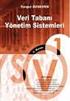 BÖLÜM 8 8. TEMEL SQL KOMUTLARI-II 8.1. SELECT (Seç) Komutu Veri tabanındaki tablo veya tablolardan istenilen özellikteki verileri seçip listeleme için kullanılan komuttur. Genel kullanımı aşağıdaki gibidir.
BÖLÜM 8 8. TEMEL SQL KOMUTLARI-II 8.1. SELECT (Seç) Komutu Veri tabanındaki tablo veya tablolardan istenilen özellikteki verileri seçip listeleme için kullanılan komuttur. Genel kullanımı aşağıdaki gibidir.
Kod Listeleri Genel Yapısı
 Fiş listelerinde anlatıldığı gibi pull down menüden fiş menü tercihleri veya görsel menüden Yeni, Değiştir, İzle, Sil, Kopyala butonları kullanılırsa fiş giriş ekranı açılır. Fiş giriş ekranları kullanıldığı
Fiş listelerinde anlatıldığı gibi pull down menüden fiş menü tercihleri veya görsel menüden Yeni, Değiştir, İzle, Sil, Kopyala butonları kullanılırsa fiş giriş ekranı açılır. Fiş giriş ekranları kullanıldığı
MESLEKİ AÇIK ÖĞRETİM LİSESİ YETKİ EKRANI KULLANIM KILAVUZU UYGULAMA ADIMLARI
 MESLEKİ AÇIK ÖĞRETİM LİSESİ YETKİ EKRANI KULLANIM KILAVUZU 2015-2016 eğitim öğretim yılı 1. Dönemi itibariyle, dersleri okutan öğretmenler tarafından puanların sisteme girilebilmesi için Bilgi Yönetim
MESLEKİ AÇIK ÖĞRETİM LİSESİ YETKİ EKRANI KULLANIM KILAVUZU 2015-2016 eğitim öğretim yılı 1. Dönemi itibariyle, dersleri okutan öğretmenler tarafından puanların sisteme girilebilmesi için Bilgi Yönetim
Dijital Varlık Yönetimi Yardım Dokümanı
 Dijital Varlık Yönetimi Yardım Dokümanı İçindekiler Dijital Varlık Nedir?...2 BÖLÜM-1 Dijital Varlık Ekleme...3 Dijital Varlık Bilgi Alanı... 3 Yayın Alanı... 5 BÖLÜM-2 Dijital Varlık Güncelleme... 6 Yeni
Dijital Varlık Yönetimi Yardım Dokümanı İçindekiler Dijital Varlık Nedir?...2 BÖLÜM-1 Dijital Varlık Ekleme...3 Dijital Varlık Bilgi Alanı... 3 Yayın Alanı... 5 BÖLÜM-2 Dijital Varlık Güncelleme... 6 Yeni
Microsoft Excel Uygulaması 1
 Microsoft Excel Uygulaması 1 Microsoft Excel 2010, Microsoft Office paketinde yer alan ve gerek veri depolama ve organizasyonu gerekse çözümleme ve görselleştirme gibi faaliyetleri kolayca gerçekleştirebildiğimiz
Microsoft Excel Uygulaması 1 Microsoft Excel 2010, Microsoft Office paketinde yer alan ve gerek veri depolama ve organizasyonu gerekse çözümleme ve görselleştirme gibi faaliyetleri kolayca gerçekleştirebildiğimiz
ÖĞRENCİ KULLANIM KILAVUZU
 ÖĞRENCİ KULLANIM KILAVUZU Öğrenci login sayfası 4 menüden oluşmaktadır. Genel duyurular ve gelen mesajlar takip edilebilir. 1- Alınan dersler, 2- Transkript, 3- Alınan dersler, 4- Sınav takvimi, 5-Ders
ÖĞRENCİ KULLANIM KILAVUZU Öğrenci login sayfası 4 menüden oluşmaktadır. Genel duyurular ve gelen mesajlar takip edilebilir. 1- Alınan dersler, 2- Transkript, 3- Alınan dersler, 4- Sınav takvimi, 5-Ders
Veritabanı. SQL (Structured Query Language)
 Veritabanı SQL (Structured Query Language) SQL (Structured Query Language) SQL, ilişkisel veritabanlarındaki bilgileri sorgulamak için kullanılan dildir. SQL, bütün kullanıcıların ve uygulamaların veritabanına
Veritabanı SQL (Structured Query Language) SQL (Structured Query Language) SQL, ilişkisel veritabanlarındaki bilgileri sorgulamak için kullanılan dildir. SQL, bütün kullanıcıların ve uygulamaların veritabanına
MÜLKİ İDARE AMİRLERİ ATAMA MODÜLÜ
 MÜLKİ İDARE AMİRLERİ ATAMA MODÜLÜ (PERSONEL GENEL MÜDÜRLÜĞÜ - MÜKİ İDARE AMİRLERİ ATAMA ŞUBE MÜDÜRLÜĞÜ) KULLANICI KLAVUZU Temmuz 2011 Havva Yıldırım İçindekiler 1 Amaç 4 2 Giriş 4 3 Arama ve İşlemler 6
MÜLKİ İDARE AMİRLERİ ATAMA MODÜLÜ (PERSONEL GENEL MÜDÜRLÜĞÜ - MÜKİ İDARE AMİRLERİ ATAMA ŞUBE MÜDÜRLÜĞÜ) KULLANICI KLAVUZU Temmuz 2011 Havva Yıldırım İçindekiler 1 Amaç 4 2 Giriş 4 3 Arama ve İşlemler 6
1. MİCROSOFT EXCEL 2010 A GİRİŞ
 1. MİCROSOFT EXCEL 2010 A GİRİŞ 1.1. Microsoft Excel Penceresi ve Temel Kavramlar Excel, Microsoft firması tarafından yazılmış elektronik hesaplama, tablolama ve grafik programıdır. Excel de çalışılan
1. MİCROSOFT EXCEL 2010 A GİRİŞ 1.1. Microsoft Excel Penceresi ve Temel Kavramlar Excel, Microsoft firması tarafından yazılmış elektronik hesaplama, tablolama ve grafik programıdır. Excel de çalışılan
T.C. MĠLLÎ EĞĠTĠM BAKANLIĞI EĞĠTĠM TEKNOLOJĠLERĠ GENEL MÜDÜRLÜĞÜ BĠLĠġĠM HĠZMETLERĠ DAĠRESĠ MEZUN ÖĞRENCĠ SORGULAMA MODÜLÜ KULLANIM KILAVUZU
 T.C. MĠLLÎ EĞĠTĠM BAKANLIĞI EĞĠTĠM TEKNOLOJĠLERĠ GENEL MÜDÜRLÜĞÜ BĠLĠġĠM HĠZMETLERĠ DAĠRESĠ MEZUN ÖĞRENCĠ SORGULAMA MODÜLÜ KULLANIM KILAVUZU TERME-2015 1. GĠRĠġ MOS modülü 6111 Sayılı Kanun Teşviki kanunu
T.C. MĠLLÎ EĞĠTĠM BAKANLIĞI EĞĠTĠM TEKNOLOJĠLERĠ GENEL MÜDÜRLÜĞÜ BĠLĠġĠM HĠZMETLERĠ DAĠRESĠ MEZUN ÖĞRENCĠ SORGULAMA MODÜLÜ KULLANIM KILAVUZU TERME-2015 1. GĠRĠġ MOS modülü 6111 Sayılı Kanun Teşviki kanunu
MICROSOFT ACCESS 2007-2010 DERS NOTLARI
 MICROSOFT ACCESS 2007-2010 DERS NOTLARI İÇİNDEKİLER 1.VERİTABANI NEDİR?... 2 2.MICROSOFT ACCESS... 2 3. TABLOLAR... 3 3.2 Tablolara Kayıt Girmek... 5 4. FORMLAR... 7 4.1 Form Sihirbazı ile form oluşturma...
MICROSOFT ACCESS 2007-2010 DERS NOTLARI İÇİNDEKİLER 1.VERİTABANI NEDİR?... 2 2.MICROSOFT ACCESS... 2 3. TABLOLAR... 3 3.2 Tablolara Kayıt Girmek... 5 4. FORMLAR... 7 4.1 Form Sihirbazı ile form oluşturma...
ÜNİTE TEMEL BİLGİ TEKNOLOJİLERİ İÇİNDEKİLER HEDEFLER EXCEL III. Sıralama Filtreleme Grafikler Yazdırma Ayarları
 HEDEFLER İÇİNDEKİLER EXCEL 2010 - III Sıralama Filtreleme Grafikler Yazdırma Ayarları TEMEL BİLGİ TEKNOLOJİLERİ Bu üniteyi çalıştıktan sonra; Excel'e kayıtlı verileri sıralayabilecek Veriler üzerinde filtreleme
HEDEFLER İÇİNDEKİLER EXCEL 2010 - III Sıralama Filtreleme Grafikler Yazdırma Ayarları TEMEL BİLGİ TEKNOLOJİLERİ Bu üniteyi çalıştıktan sonra; Excel'e kayıtlı verileri sıralayabilecek Veriler üzerinde filtreleme
DÖNER SERMAYE MALİ YÖNETİM SİSTEMİ
 I. BÜTÇE MODÜLÜ Yetki ve Yetkililer DÖNER SERMAYE MALİ YÖNETİM SİSTEMİ oluşur. Bütçe modülü, işletme veri giriş yetkisi, işletme bütçe onay yetkisi ve merkez bütçe onay yetkilerinden ve yetkililerinden
I. BÜTÇE MODÜLÜ Yetki ve Yetkililer DÖNER SERMAYE MALİ YÖNETİM SİSTEMİ oluşur. Bütçe modülü, işletme veri giriş yetkisi, işletme bütçe onay yetkisi ve merkez bütçe onay yetkilerinden ve yetkililerinden
NÜTRİSYON TAKİBİ. Nütrisyon takip formu; «Hemşire Fizik Değerlendirme ve Gözlem» ekranından veya order uygulama aşamasında otomatik açılır.
 NÜTRİSYON TAKİBİ Nütrisyon takibi; Erişkin ve Çocuk hastalarda belirlenmiş olan sistem sorgularının kayıt edildiği, çocuk hastalar için oluşturulmuş formülasyona göre; erişkin hastalar için değerlendirme
NÜTRİSYON TAKİBİ Nütrisyon takibi; Erişkin ve Çocuk hastalarda belirlenmiş olan sistem sorgularının kayıt edildiği, çocuk hastalar için oluşturulmuş formülasyona göre; erişkin hastalar için değerlendirme
DESTEK DOKÜMANI ANKET YÖNETİMİ. Kurum tarafından yapılacak anketlerin hazırlandığı, yayınlandığı ve sonuçların raporlanabildiği modüldür.
 Bölüm ANKET YÖNETİMİ Kurum tarafından yapılacak anketlerin hazırlandığı, yayınlandığı ve sonuçların raporlanabildiği modüldür. Anket uygulaması için aşağıdaki işlem adımlarını uygulamak gerekmektedir.
Bölüm ANKET YÖNETİMİ Kurum tarafından yapılacak anketlerin hazırlandığı, yayınlandığı ve sonuçların raporlanabildiği modüldür. Anket uygulaması için aşağıdaki işlem adımlarını uygulamak gerekmektedir.
BİL 810 İnşaat Mühendisliğinde Bilgisayar Uygulamaları
 BİL 810 İnşaat Mühendisliğinde Bilgisayar Uygulamaları Programın açılması Ana ekranın tanıtılması Sekmeler menüsünün tanıtılması Seçili sekmeye göre açılan şeritlerin tanıtılması Veri Girişi Formül ekleme
BİL 810 İnşaat Mühendisliğinde Bilgisayar Uygulamaları Programın açılması Ana ekranın tanıtılması Sekmeler menüsünün tanıtılması Seçili sekmeye göre açılan şeritlerin tanıtılması Veri Girişi Formül ekleme
Zoru Kolay Yapmak İçin...
 Zoru Kolay Yapmak İçin... 3308 Mesleki Eğitim Okullarında Öğrenci Takip Programı KURULUM Programı http://www.cetasey.com/userfiles/file/setup.exe adresinden bilgisayarınıza indirip kurun. Daha sonra programın
Zoru Kolay Yapmak İçin... 3308 Mesleki Eğitim Okullarında Öğrenci Takip Programı KURULUM Programı http://www.cetasey.com/userfiles/file/setup.exe adresinden bilgisayarınıza indirip kurun. Daha sonra programın
NAZMİYE DEMİREL ORTAOKULU BİLİŞİM TEKNOLOJİLERİ DERSİ 1. DÖNEM 6. SINIFLAR DERS NOTU EXCEL 2007 DERS NOTLARI
 EXCEL 2007 DERS NOTLARI Bir hesap tablosu programıdır. Excel, her türlü veriyi (özellikle sayısal verileri) tablolar ya da listeler halinde tutma ve bu verilerle ilgili ihtiyaç duyacağınız tüm hesaplamaları
EXCEL 2007 DERS NOTLARI Bir hesap tablosu programıdır. Excel, her türlü veriyi (özellikle sayısal verileri) tablolar ya da listeler halinde tutma ve bu verilerle ilgili ihtiyaç duyacağınız tüm hesaplamaları
BİL 810 İnşaat Mühendisliğinde Bilgisayar Uygulamaları
 BİL 810 İnşaat Mühendisliğinde Bilgisayar Uygulamaları 9.Hafta Microsoft Excel-4 Bazı kısayollar Bazı kısayol tuşları Grafikteki verilerin eksenlerini Mouse ile değiştirmek Kopyala yapıştır komutu ile
BİL 810 İnşaat Mühendisliğinde Bilgisayar Uygulamaları 9.Hafta Microsoft Excel-4 Bazı kısayollar Bazı kısayol tuşları Grafikteki verilerin eksenlerini Mouse ile değiştirmek Kopyala yapıştır komutu ile
TAŞINIR MAL KAYIT VE TAKİP MODÜLÜ
 MALİYE SGB..net TAŞINIR MAL KAYIT VE TAKİP MODÜLÜ 1 Taşınır Mal Yönetimi Taşınır Mal Yönetimi ile ilgili işlemlere Kaynak Yönetimi menüsü altındaki Taşınır Mal alt menüsünden ulaşıyoruz. Bu menünün seçenekleri
MALİYE SGB..net TAŞINIR MAL KAYIT VE TAKİP MODÜLÜ 1 Taşınır Mal Yönetimi Taşınır Mal Yönetimi ile ilgili işlemlere Kaynak Yönetimi menüsü altındaki Taşınır Mal alt menüsünden ulaşıyoruz. Bu menünün seçenekleri
AYNİ BAĞIŞ HİZMET GRUBU EĞİTİM DOKÜMANI
 14.07.2015 İÇİNDEKİLER 1. DOKÜMAN SÜRÜMLERİ... 4 2. AYNİ BAĞIŞ ÖZELLİKLERİ... 5 2.1. Ayni Bağış Hizmet Grubu Ana Ekranı... 5 2.2.1. Ayni Bağış Depo Bilgileri... 5 2.2.1.1. Ayni Bağış Depo Bilgileri Listeleme...
14.07.2015 İÇİNDEKİLER 1. DOKÜMAN SÜRÜMLERİ... 4 2. AYNİ BAĞIŞ ÖZELLİKLERİ... 5 2.1. Ayni Bağış Hizmet Grubu Ana Ekranı... 5 2.2.1. Ayni Bağış Depo Bilgileri... 5 2.2.1.1. Ayni Bağış Depo Bilgileri Listeleme...
13 Aralık 2007. Đlgili Versiyon/lar : ETA:SQL, ETA:V.8-SQL. Đlgili Modül/ler : Raporlar. Kullanıcı Tanımlı Raporlar Bölümünden Yapabildiklerimiz
 13 Aralık 2007 Đlgili Versiyon/lar : ETA:SQL, ETA:V.8-SQL Đlgili Modül/ler : Raporlar KULLANICI TANIMLI RAPORLAR Kullanıcı Tanımlı Raporlar Bölümünden Yapabildiklerimiz Kendi isteklerinize özel rapor tasarımları
13 Aralık 2007 Đlgili Versiyon/lar : ETA:SQL, ETA:V.8-SQL Đlgili Modül/ler : Raporlar KULLANICI TANIMLI RAPORLAR Kullanıcı Tanımlı Raporlar Bölümünden Yapabildiklerimiz Kendi isteklerinize özel rapor tasarımları
Aplikasyon Klavuzu (V )
 Ekran Arayüzü ve Obje Seçimi klavuzunda da anlatıldığı üzere FieldGenius (FG), obje tabanlı bir arazi ölçme yazılımıdır. Nokta ve çizgi tipindeki vektörel objeleri kullanarak arazi ölçmeleri gerçekleştirilebilir.
Ekran Arayüzü ve Obje Seçimi klavuzunda da anlatıldığı üzere FieldGenius (FG), obje tabanlı bir arazi ölçme yazılımıdır. Nokta ve çizgi tipindeki vektörel objeleri kullanarak arazi ölçmeleri gerçekleştirilebilir.
Görev Çubuğu Özellikleri
 Görev Çubuğu Özellikleri Görev Çubuğu Ekranın altını yatay olarak kaplayan yatay Görev Çubuğu aktif olan pencereleri ve programları gösterir. Çalıştırılan her programın ve pencerenin simgesi işletim sistemi
Görev Çubuğu Özellikleri Görev Çubuğu Ekranın altını yatay olarak kaplayan yatay Görev Çubuğu aktif olan pencereleri ve programları gösterir. Çalıştırılan her programın ve pencerenin simgesi işletim sistemi
DESTEK DOKÜMANI LOGOMAPS. Ürün : TIGER2 / UNITY2 Bölüm : Finans
 LOGOMAPS LOGOmaps hizmeti, firmaların coğrafi analiz ve raporlama ihtiyaçlarına cevap vermek amacıyla, LOGO ve INFOTECH işbirliği ile geliştirilmiştir ve LOGO ürünleri ile entegre çalışmaktadır. LOGOmaps
LOGOMAPS LOGOmaps hizmeti, firmaların coğrafi analiz ve raporlama ihtiyaçlarına cevap vermek amacıyla, LOGO ve INFOTECH işbirliği ile geliştirilmiştir ve LOGO ürünleri ile entegre çalışmaktadır. LOGOmaps
AKILLI GRİD. [X] Netsis Enterprise. [X] Netsis Standart. [X] Netsis Entegre 7.0.2
![AKILLI GRİD. [X] Netsis Enterprise. [X] Netsis Standart. [X] Netsis Entegre 7.0.2 AKILLI GRİD. [X] Netsis Enterprise. [X] Netsis Standart. [X] Netsis Entegre 7.0.2](/thumbs/24/2901340.jpg) AKILLI GRİD Ürün Grubu [X] Netsis Enterprise [X] Netsis Standart [X] Netsis Entegre Kategori [X] Yeni Fonksiyon Versiyon Önkoşulu 7.0.2 Uygulama Netsis programında tüm modüllerde bulunan grid ekranlarına,
AKILLI GRİD Ürün Grubu [X] Netsis Enterprise [X] Netsis Standart [X] Netsis Entegre Kategori [X] Yeni Fonksiyon Versiyon Önkoşulu 7.0.2 Uygulama Netsis programında tüm modüllerde bulunan grid ekranlarına,
SAĞLIK KURULU ÖZÜRLÜ SAĞLIK KURULU RAPORU
 ÖZÜRLÜ RAPORU S İS O F T S AĞ L I K BİL G İ S İS T E ML E R İ 2019 - ANK AR A ÖZÜRLÜ RAPORU 1. SUNUM 1.1. Genel Hususlar Özürlü Sağlık Kurulu Raporu adlı formda, özürlü raporu verilmesi için yönlendirilmiş
ÖZÜRLÜ RAPORU S İS O F T S AĞ L I K BİL G İ S İS T E ML E R İ 2019 - ANK AR A ÖZÜRLÜ RAPORU 1. SUNUM 1.1. Genel Hususlar Özürlü Sağlık Kurulu Raporu adlı formda, özürlü raporu verilmesi için yönlendirilmiş
BİLGİSAYAR PROGRAMLAMA. Yrd. Doç. Dr. Beytullah EREN beren@sakarya.edu.tr 0264 295 5642
 BİLGİSAYAR PROGRAMLAMA Yrd. Doç. Dr. Beytullah EREN beren@sakarya.edu.tr 0264 295 5642 EXCEL DE GRAFİK UYGULAMA GRAFİKLER Grafikler, çok sayıda verinin ve farklı veri serileri arasındaki ilişkinin anlaşılmasını
BİLGİSAYAR PROGRAMLAMA Yrd. Doç. Dr. Beytullah EREN beren@sakarya.edu.tr 0264 295 5642 EXCEL DE GRAFİK UYGULAMA GRAFİKLER Grafikler, çok sayıda verinin ve farklı veri serileri arasındaki ilişkinin anlaşılmasını
Öğrenci İşleri Bilgi Sistemi Yaz Öğretimi Süreci Eş Değer Ders Tanımlama
 Öğrenci İşleri Bilgi Sistemi Yaz Öğretimi Süreci Tanımlama Yaz öğretiminde açılacak dersler; enstitülerde anabilim dalının olumlu görüşü üzerine, fakülte, konservatuar ve yüksekokullarda ise ilgili birim
Öğrenci İşleri Bilgi Sistemi Yaz Öğretimi Süreci Tanımlama Yaz öğretiminde açılacak dersler; enstitülerde anabilim dalının olumlu görüşü üzerine, fakülte, konservatuar ve yüksekokullarda ise ilgili birim
BÖLÜM12. 2- FORMÜLLER ve OTOMATİK TOPLAM. 2.1. Formüller
 BÖLÜM12 2- FORMÜLLER ve OTOMATİK TOPLAM 2.1. Formüller Formül, bir sayfadaki verilerin aritmetiksel, mantıksal, istatistiksel vb. işlemleri yapması için kullanılan denklemlerdir ve bize sonuç bildirirler.
BÖLÜM12 2- FORMÜLLER ve OTOMATİK TOPLAM 2.1. Formüller Formül, bir sayfadaki verilerin aritmetiksel, mantıksal, istatistiksel vb. işlemleri yapması için kullanılan denklemlerdir ve bize sonuç bildirirler.
1. PROGRAM TANIMLARI VE ÇIKTILARI
 1. PROGRAM TANIMLARI VE ÇIKTILARI Bologna sürecine uyum çalışmaları kapsamında ön lisanstan doktoraya kadar her düzeydeki diploma programı için öncelikle; Üniversitenin misyon, vizyon ve hedefleri ile
1. PROGRAM TANIMLARI VE ÇIKTILARI Bologna sürecine uyum çalışmaları kapsamında ön lisanstan doktoraya kadar her düzeydeki diploma programı için öncelikle; Üniversitenin misyon, vizyon ve hedefleri ile
1. Excel Dönüşümü : 2. Rapor Master Tanımları :
 Programın Amacı : Bu Program As/400 Sistemindeki herhangi bir veya birden fazla file ı kullanarak istenilen şekilde sorgulama yaparak elde edilen bilgileri Excel Formatında Pc deki istenilen bir yere kaydetmek.
Programın Amacı : Bu Program As/400 Sistemindeki herhangi bir veya birden fazla file ı kullanarak istenilen şekilde sorgulama yaparak elde edilen bilgileri Excel Formatında Pc deki istenilen bir yere kaydetmek.
VET ON KULLANIM KLAVUZU
 VET ON KULLANIM KLAVUZU TEMEL KULLANIM BİLGİLERİ Sürüm: Ön İzleme.1 Not: Ön İzleme sürümü için oluşturulmuş dokümandır. Release sürüm notlarını içermez. Zaman içerisinde klavuz içerisinde yer alan bilgiler
VET ON KULLANIM KLAVUZU TEMEL KULLANIM BİLGİLERİ Sürüm: Ön İzleme.1 Not: Ön İzleme sürümü için oluşturulmuş dokümandır. Release sürüm notlarını içermez. Zaman içerisinde klavuz içerisinde yer alan bilgiler
SUPERVISOR (YETKİLİ KULLANICI) KAMPANYA YÖNETİMİ EĞİTİM DOKÜMANI
 SUPERVISOR (YETKİLİ KULLANICI) KAMPANYA YÖNETİMİ EĞİTİM DOKÜMANI Sürüm 1.3.5 Ağustos 2013 TegsoftCC Supervisor (Yetkili Kullanıcı) Kampanya Yönetimi Eğitim Dokümanı Sayfa 2 / 14 İÇİNDEKİLER A. SES KAMPANYASI
SUPERVISOR (YETKİLİ KULLANICI) KAMPANYA YÖNETİMİ EĞİTİM DOKÜMANI Sürüm 1.3.5 Ağustos 2013 TegsoftCC Supervisor (Yetkili Kullanıcı) Kampanya Yönetimi Eğitim Dokümanı Sayfa 2 / 14 İÇİNDEKİLER A. SES KAMPANYASI
ESYS EVDE SAĞLIK MODÜLÜ (KHGM KOORDİNASYON MERKEZİ İL KOORDİNATÖRÜ) KULLANIM KILAVUZU
 ESYS EVDE SAĞLIK MODÜLÜ (KHGM KOORDİNASYON MERKEZİ İL KOORDİNATÖRÜ) İÇİNDEKİLER İÇİNDEKİLER... 2 1. GİRİŞ... 3 2. KHGM KOORDİNASYON MERKEZİ İL KOORDİNATÖRÜ ANASAYFA... 3 3. BAŞVURULAR... 7 4. SİSTEM KİLİDİNİN
ESYS EVDE SAĞLIK MODÜLÜ (KHGM KOORDİNASYON MERKEZİ İL KOORDİNATÖRÜ) İÇİNDEKİLER İÇİNDEKİLER... 2 1. GİRİŞ... 3 2. KHGM KOORDİNASYON MERKEZİ İL KOORDİNATÖRÜ ANASAYFA... 3 3. BAŞVURULAR... 7 4. SİSTEM KİLİDİNİN
ESYS EVDE SAĞLIK MODÜLÜ (KHGM KOORDİNASYON MERKEZİ İL KOORDİNATÖRÜ ) KULLANIM KILAVUZU
 ESYS EVDE SAĞLIK MODÜLÜ (KHGM KOORDİNASYON MERKEZİ İL KOORDİNATÖRÜ ) İÇİNDEKİLER İÇİNDEKİLER... 2 1. GİRİŞ... 3 2. KHGM KOORDİNASYON MERKEZİ İL KOORDİNATÖRÜ ANASAYFA... 3 3. BAŞVURULAR... 7 4. SİSTEM KİLİDİNİN
ESYS EVDE SAĞLIK MODÜLÜ (KHGM KOORDİNASYON MERKEZİ İL KOORDİNATÖRÜ ) İÇİNDEKİLER İÇİNDEKİLER... 2 1. GİRİŞ... 3 2. KHGM KOORDİNASYON MERKEZİ İL KOORDİNATÖRÜ ANASAYFA... 3 3. BAŞVURULAR... 7 4. SİSTEM KİLİDİNİN
DENİZYOLU GENEL BİLDİRİM
 DENİZYOLU GENEL BİLDİRİM (Gemi Kayıt) Gemi Geliş/Gidiş Bilgilerinin İletilmesi ÖNEMLİ: Geliş işlemi yapılacak olan gemiler için, aşağıdaki sırayla işlem yapılması gerekmektedir. Bilgilerin geminin limana
DENİZYOLU GENEL BİLDİRİM (Gemi Kayıt) Gemi Geliş/Gidiş Bilgilerinin İletilmesi ÖNEMLİ: Geliş işlemi yapılacak olan gemiler için, aşağıdaki sırayla işlem yapılması gerekmektedir. Bilgilerin geminin limana
ENSTİTÜ ONLINE BAŞVURU. /ogrenci/yonetim/enstitubasvuru.aspx
 ENSTİTÜ ONLINE BAŞVURU /ogrenci/yonetim/enstitubasvuru.aspx Enstitüye kayıt yaptırmak isteyen öğrencilerin kayıt işlemlerini yapabilecekleri link aşağıdadır. İnternet sitenizde öğrencilere online kayıt
ENSTİTÜ ONLINE BAŞVURU /ogrenci/yonetim/enstitubasvuru.aspx Enstitüye kayıt yaptırmak isteyen öğrencilerin kayıt işlemlerini yapabilecekleri link aşağıdadır. İnternet sitenizde öğrencilere online kayıt
Öğrenci İşleri Bilgi Sistemi Yaz Öğretimi Süreci Yaz Okulu Ders Açma
 Öğrenci İşleri Bilgi Sistemi Yaz Öğretimi Süreci Yaz Okulu Ders Açma Yaz öğretiminin amacı; güz ve bahar yarıyılları dışında kalan, yaz tatili içerisinde uygulanmak suretiyle Üniversitenin öğretim imkânlarının
Öğrenci İşleri Bilgi Sistemi Yaz Öğretimi Süreci Yaz Okulu Ders Açma Yaz öğretiminin amacı; güz ve bahar yarıyılları dışında kalan, yaz tatili içerisinde uygulanmak suretiyle Üniversitenin öğretim imkânlarının
E-UYGULAMALAR VE DOKÜMAN YÖNETİM SİSTEMİ PROJESİ (EUP) ECZANE İŞLEMLERİ KULLANIM KILAVUZU
 İlaç Takip Sistemi ile ilgili olarak İl Sağlık Müdürlüğü nüze şahsen başvuru yapan eczanelerin bilgilerini sisteme kayıt etmek ve daha sonra bu bilgilerden sorgulamalar yapabilmek amacıyla bu kılavuzda
İlaç Takip Sistemi ile ilgili olarak İl Sağlık Müdürlüğü nüze şahsen başvuru yapan eczanelerin bilgilerini sisteme kayıt etmek ve daha sonra bu bilgilerden sorgulamalar yapabilmek amacıyla bu kılavuzda
GİB Portal deki Faturaları efinans Portal e Taşıma
 1 / 15 GİB Portal deki Faturaları efinans Portal e Taşıma Geçmiş dönemden kalan faturalarınızı efinans Portal e yükleyerek efinans ın arşivleme hizmetinden 10 yıl boyunca faydalanabilirsiniz. efinans a
1 / 15 GİB Portal deki Faturaları efinans Portal e Taşıma Geçmiş dönemden kalan faturalarınızı efinans Portal e yükleyerek efinans ın arşivleme hizmetinden 10 yıl boyunca faydalanabilirsiniz. efinans a
TAPU VE KADASTRO BİLGİ SİSTEMİ
 TAPU VE KADASTRO BİLGİ SİSTEMİ MEKÂNSAL GAYRİMENKUL SİSTEMİ (MEGSİS) BAŞVURU, E-ÖDEME VE FEN KAYIT İŞLEMLERİ DOKÜMANI Sürüm: 0.1 Revizyon Bilgileri Revizyon No: Revizyon Tarihi Revizyonu Yapan Revizyon
TAPU VE KADASTRO BİLGİ SİSTEMİ MEKÂNSAL GAYRİMENKUL SİSTEMİ (MEGSİS) BAŞVURU, E-ÖDEME VE FEN KAYIT İŞLEMLERİ DOKÜMANI Sürüm: 0.1 Revizyon Bilgileri Revizyon No: Revizyon Tarihi Revizyonu Yapan Revizyon
T.C. TOPRAK MAHSULLERİ OFİSİ GENEL MÜDÜRLÜĞÜ Bilgi İşlem Dairesi Başkanlığı
 T.C. TOPRAK MAHSULLERİ OFİSİ GENEL MÜDÜRLÜĞÜ Bilgi İşlem Dairesi Başkanlığı Sayı :B.12.2.TMO-00 77 00 03-705-99 /960 13/08/2012 Konu : 2012-2013 Alım Dönemi Mısır Ürünü Randevu Sistemi Uygulamaları İlgi
T.C. TOPRAK MAHSULLERİ OFİSİ GENEL MÜDÜRLÜĞÜ Bilgi İşlem Dairesi Başkanlığı Sayı :B.12.2.TMO-00 77 00 03-705-99 /960 13/08/2012 Konu : 2012-2013 Alım Dönemi Mısır Ürünü Randevu Sistemi Uygulamaları İlgi
